Cara Mematikan Filter Obrolan Di Twitch

Platform Twitch memiliki opsi untuk melindungi Anda dari melihat bahasa yang berbahaya, menyinggung, dan kasar dalam obrolan. Untuk pengguna yang lebih muda, disarankan untuk memilikinya
Jika setelah Windows 10 memperbarui atau memutakhirkan webcam terintegrasi Anda tidak berfungsi maka masalahnya mungkin disebabkan oleh driver webcam yang rusak, usang, atau tidak kompatibel. Webcam terintegrasi diperlukan untuk pengguna yang melakukan pertemuan bisnis menggunakan konferensi video atau pengguna yang melakukan panggilan video Skype ke keluarga mereka. Sekarang Anda tahu betapa pentingnya webcam terintegrasi bagi pengguna; oleh karena itu, masalah ini harus diperbaiki sesegera mungkin.
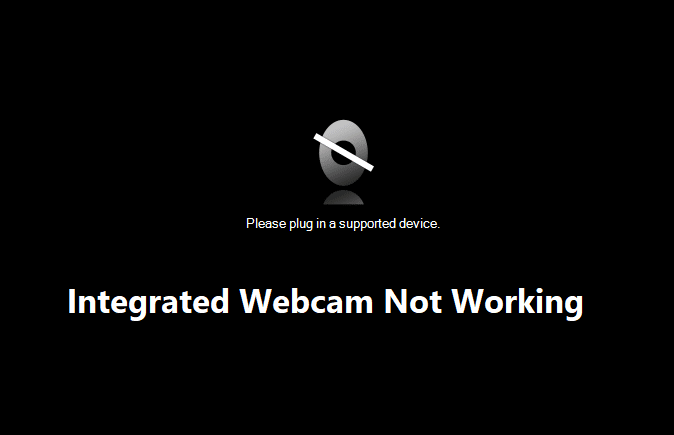
Untuk pergi ke akar masalah, Anda perlu membuka Pengelola Perangkat, perluas Kamera, perangkat Pencitraan, atau Perangkat lain. Selanjutnya, klik kanan pada Webcam Terintegrasi dan pilih Properties, di bawah Status perangkat Anda akan menemukan Kode Kesalahan berikut: 0xA00F4244 (0xC00D36D5). Jika Anda mencoba mengakses webcam, Anda akan menghadapi pesan kesalahan "Kami tidak dapat menemukan kamera Anda". Jadi tanpa membuang waktu, mari kita lihat Cara Memperbaiki Webcam Terintegrasi Tidak Bekerja pada Windows 10 dengan bantuan panduan yang tercantum di bawah ini.
Isi
Catatan: Pastikan untuk membuat titik pemulihan untuk berjaga-jaga jika terjadi kesalahan.
1. Tekan Windows Key + R lalu ketik devmgmt.msc dan tekan Enter untuk membuka Device Manager.

2. Perluas perangkat Pencitraan atau Pengontrol suara, video, dan game.
3. Klik kanan pada Webcam Anda dan pilih Properties.

4. Beralih ke tab Driver dan klik Roll Back Driver.

5. Pilih Ya/OK untuk melanjutkan rollback driver.
6. Setelah rollback selesai, reboot PC Anda.
Lihat apakah Anda dapat Memperbaiki Webcam Terintegrasi Tidak Bekerja di Windows 10 , jika tidak maka lanjutkan dengan metode selanjutnya.
1. Tekan Windows Key + R lalu ketik devmgmt.msc dan tekan Enter untuk membuka Device Manager.

2. Perluas perangkat Pencitraan, lalu klik kanan pada Webcam Anda dan pilih Nonaktifkan.

4. Sekali lagi klik kanan pada perangkat dan pilih Aktifkan.

5. Lihat apakah Anda dapat Memperbaiki Webcam Terintegrasi Tidak Bekerja pada masalah Windows 10, jika tidak maka restart PC Anda.
1. Buka Device Manager lalu klik kanan pada Webcam Anda dan pilih Uninstall.

2. Klik Ya/OK untuk melanjutkan penginstalan driver .

3. Setelah uninstall selesai klik Action dari menu Device Manager dan pilih Scan for hardware changes.

4. Tunggu proses install ulang driver kemudian restart PC anda.
Buka situs web produsen PC Anda dan unduh driver terbaru untuk Webcam. Instal driver dan tunggu pengaturan untuk memperbarui driver. Nyalakan ulang PC Anda dan lihat apakah Anda dapat Memperbaiki Webcam Terintegrasi Tidak Bekerja pada masalah Windows 10.
Terkadang program Antivirus dapat menyebabkan kesalahan, dan untuk memverifikasi ini tidak terjadi di sini. Anda perlu menonaktifkan antivirus Anda untuk waktu yang terbatas sehingga Anda dapat memeriksa apakah kesalahan masih muncul saat antivirus dimatikan.
1. Klik kanan pada ikon Program Antivirus dari baki sistem dan pilih Nonaktifkan.

2. Selanjutnya, pilih jangka waktu di mana Antivirus akan tetap dinonaktifkan.

Catatan: Pilih waktu sesingkat mungkin, misalnya 15 menit atau 30 menit.
3. Setelah selesai, coba sambungkan lagi untuk membuka Google Chrome dan periksa apakah kesalahan teratasi atau tidak.
4. Cari panel kontrol dari bilah pencarian Start Menu dan klik untuk membuka Control Panel.

5. Selanjutnya, klik System and Security lalu klik Windows Firewall.

6. Sekarang dari panel jendela kiri klik Hidupkan atau matikan Windows Firewall.

7. Pilih Matikan Windows Firewall dan restart PC Anda.

Sekali lagi coba buka Google Chrome dan kunjungi halaman web, yang sebelumnya menunjukkan kesalahan. Jika cara di atas tidak berhasil, ikuti langkah yang sama untuk mengaktifkan kembali Firewall Anda.
Terkadang memperbarui BIOS sistem Anda dapat memperbaiki kesalahan ini. Untuk memperbarui BIOS Anda, buka situs web produsen motherboard Anda dan unduh versi BIOS terbaru dan instal.

Jika Anda telah mencoba semuanya tetapi masih macet di perangkat USB yang tidak dikenali, lihat panduan ini: Cara Memperbaiki Perangkat USB yang tidak dikenali oleh Windows .
Cara ini adalah cara terakhir karena jika tidak ada yang berhasil maka cara ini pasti akan memperbaiki semua masalah pada PC anda. Perbaikan Instal menggunakan pemutakhiran di tempat untuk memperbaiki masalah dengan sistem tanpa menghapus data pengguna yang ada di sistem. Jadi ikuti artikel ini untuk melihat Cara Memperbaiki Instal Windows 10 Dengan Mudah.
1. Tekan Tombol Windows + I untuk membuka Pengaturan lalu klik Perbarui & Keamanan.

2. Dari menu sebelah kiri, klik Pemulihan.
3. Di bawah Startup lanjutan, klik Mulai Ulang Sekarang.

4. Setelah sistem boot ke startup Advanced, pilih Troubleshoot > Advanced Options.

5. Dari layar Opsi Lanjutan, klik “ Kembali ke versi sebelumnya. ”

6.Klik lagi " Kembali ke build sebelumnya " dan ikuti petunjuk di layar.

Direkomendasikan:
Itu saja Anda telah berhasil Memperbaiki Webcam Terintegrasi Tidak Bekerja di Windows 10 tetapi jika Anda masih memiliki pertanyaan tentang tutorial ini, silakan tanyakan di bagian komentar.
Platform Twitch memiliki opsi untuk melindungi Anda dari melihat bahasa yang berbahaya, menyinggung, dan kasar dalam obrolan. Untuk pengguna yang lebih muda, disarankan untuk memilikinya
https://www.youtube.com/watch?v=Pt48wfYtkHE Google Dokumen adalah alat luar biasa untuk berkolaborasi karena memungkinkan banyak orang mengedit dan mengerjakan satu dokumen
Anda dapat menggunakan beberapa metode untuk memotong bentuk di Adobe Illustrator. Hal ini karena banyak objek yang tidak dibuat dengan cara yang sama. Sayangnya,
Pernahkah Anda menerima notifikasi “Nomor telepon ini dilarang” di Telegram? Jika iya, Anda mungkin bertanya-tanya apa maksudnya. Telegram memiliki batasan
Snapchat adalah platform sosial populer yang memungkinkan pengguna memposting klip video secara publik dan mengirim pesan ke pengguna lain secara langsung jika seseorang tidak merespons
Mendapatkan Maaf, Anda hanya dapat mengirim pesan ke kontak bersama saat ini kesalahan di Telegram dapat mengecewakan saat menghubungi kontak baru.
Jika Anda ingin membuat presentasi untuk ponsel, Anda perlu mengubah tata letak menjadi vertikal di Google Slide. Google Slide ditujukan untuk
Soundboard adalah program komputer yang membantu aplikasi seperti Discord dalam menciptakan efek suara yang keren. Ini juga memungkinkan Anda mengunggah berbagai suara ke
Obsidian menawarkan platform untuk pembuatan dan pengelolaan tautan antara sumber daya, catatan, dan ide. Membuat tautan di Obsidian membantu Anda membuka level baru
Menggabungkan dua wajah yang sangat berbeda dari foto selalu merupakan cara yang bagus untuk bersenang-senang. Memadukan dua gambar terpisah untuk menciptakan tampilan baru
https://www.youtube.com/watch?v=ptR9NfE8FVw Channel Discord inilah yang membuat aplikasi Discord menghibur. Baik itu saluran teks yang penuh dengan meme
Diperbarui 19 Oktober 2023 Terkadang, kehidupan menghalangi tujuan media sosial kita. Anda mungkin pernah mengalami saat-saat ketika Anda sedang mengetik di ponsel,
Meskipun mungkin untuk menonaktifkan panggilan di WhatsApp, opsi ini tidak mudah ditemukan di aplikasi kecuali Anda melakukan beberapa modifikasi. Banyak pengguna memilih untuk melakukannya
Masalah terbesar yang dihadapi pengguna Roblox adalah terjebak dalam permainan. Ini karena Navigasi UI yang mungkin Anda aktifkan secara tidak sengaja
https://www.youtube.com/watch?v=srNFChLxl5c Sorotan Instagram adalah cara terbaik untuk lebih dekat dengan pengikut Anda. Anda dapat membagikan momen spesial Anda
Jika Anda menggunakan aplikasi perpesanan untuk tetap berhubungan dengan keluarga dan teman, Anda pasti sudah familiar dengan Facebook Messenger dan WhatsApp. Keduanya gratis,
Kehilangan data dapat berdampak buruk, baik secara finansial maupun produktivitas. Menurut IBM, biaya rata-rata pelanggaran data pada tahun 2023 lebih dari $4
Tahukah Anda bahwa Anda dapat mengerjakan beberapa aplikasi secara bersamaan di iPad Anda? Anda dapat memanfaatkan banyak opsi multitasking di iPad Anda, seperti Split View. Membelah
Menyiapkan autentikasi dua faktor (2FA), juga dikenal sebagai autentikasi dua langkah, sangat penting karena memberi Anda lapisan keamanan lain. Secara modern
Subtitle adalah pilihan yang tepat jika Anda ingin menikmati film atau acara TV favorit tanpa suara. Seperti platform streaming lainnya, Paramount+ memungkinkan Anda dengan cepat


















